Comment configurer et utiliser les extensions dans les photos pour OS X

Les photos pour OS X sont déjà une application assez complète, mais avec des extensions que vous pouvez facilement ajouter en quelques clics , vous pouvez le faire encore plus.
CONNEXION: Comment modifier vos photos avec les photos de votre Mac Application
Les extensions de photos, par leur nature même, "étendent" la fonctionnalité de Photos, en lui donnant plus de puissance et fonctionnalités en plus de la tonne de pouvoirs et de fonctionnalités cool Photos a déjà
Il y a beaucoup d'appel évident à être en mesure d'étendre la fonction de Photos, surtout si vous ne pouvez pas se permettre Photoshop, et ne veulent pas essayez de comprendre GIMP (frémissement).
Donnez des photos avec ces extensions
Avant d'installer les extensions Photos, vous devez disposer d'au moins une extension, vérifiez-les et voyez si quelque chose pique votre curiosité. C'est probablement mieux si vous téléchargez une extension gratuite avant de vous lancer.
Befunky
Befunky est livré avec de nombreuses fonctionnalités qui vous permettront de "créer rapidement et facilement des selfies éblouissants, de corriger des photos de famille, d'animer des paysages . "Il comprend Auto Fix, qui fournit des résultats en un seul clic; Lissage de la peau pour atténuer les imperfections; HDR pour un éclairage parfait; et même un blanchisseur de dents.
Befunky vous coûtera 4,99 $, mais vous pouvez l'essayer gratuitement sur leur site web
Macphun
Macphun offre plusieurs extensions puissantes, y compris des filtres (qui ajoutent un peu plus de plaisir filtres gratuits) et Tonalité (9,99 $) pour l'édition de photos monochromes. Il y a aussi Snapheal, qui vous permet de supprimer les objets et les imperfections indésirables pour 4,99 $, et enfin, vous pouvez obtenir des couleurs et un éclairage accrus avec l'extension Intensify pour 11,99 $.
Pixelmator
Non seulement l'extension est plutôt sympa aussi. Pixelmator vous coûtera 29,99 $, mais vous obtiendrez de la peinture, de la retouche, du style de calque, des retouches, et plus encore. Si vous êtes attiré par la simplicité de Photos, mais que vous voulez lui donner toute la puissance d'une suite de retouche photo complète, alors Pixelmator fera l'affaire.
Editeurs externes
Enfin, si vous avez un programme de retouche photo vous préférez les photos, mais vous pouvez toujours utiliser Photos pour organiser et catégoriser votre travail, alors il y a des éditeurs externes pour un prix dérisoire de 0,99 $. Editeurs externes vous permet d'ajouter et de gérer des éditeurs externes, convertir du format RAW au format TIFF ou JPEG, et plus encore.
Consultez le site Web du développeur pour plus d'informations
Installation des extensions sur les photos
. Il est temps de l'installer dans Photos. Pour nos besoins, nous allons essayer le produit gratuit Filters de Macphun.
La première chose à faire est de le récupérer sur le Mac App Store.
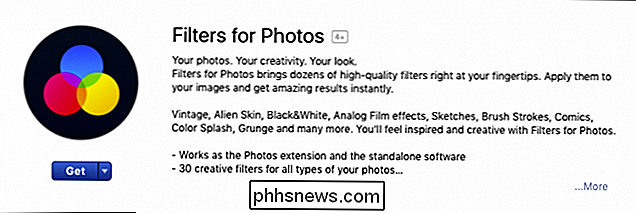
Une fois installé, ouvrez l'application Photos.
Il existe deux façons d'activer et de désactiver les extensions dans Photos. La méthode numéro un consiste à le faire à partir de l'application Photos. Tout d'abord, trouvez une photo que vous voulez éditer, cliquez dessus, puis cliquez sur le bouton "Modifier" dans le coin supérieur droit de l'application.
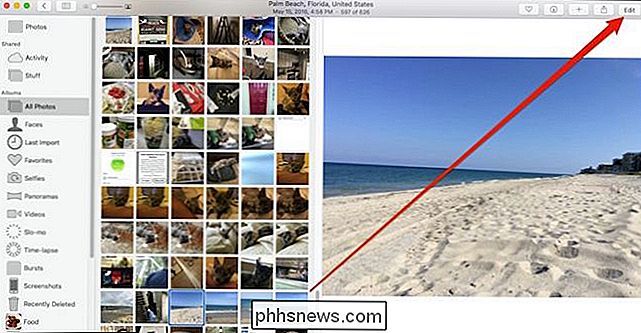
Ensuite, cliquez sur le bouton "Extensions" dans le coin inférieur droit de l'éditeur fenêtre puis "Plus".
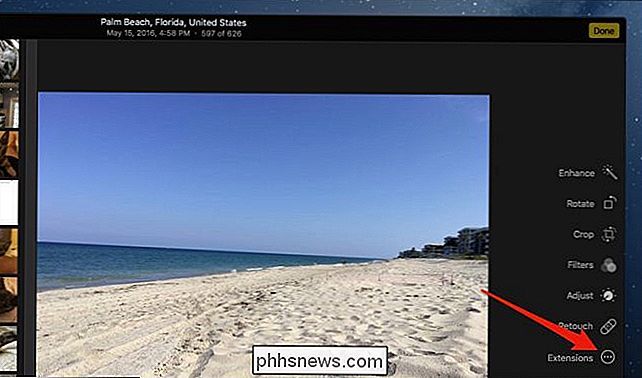
Si l'écran suivant vous semble familier, c'est parce que vous avez probablement essayé les extensions OS X à un moment ou à un autre. Ce panneau de contrôle peut également être atteint directement à partir des Préférences Système> Extensions (ce serait la deuxième méthode).
Maintenant, nous allons activer l'extension en cochant la case à côté du nom. Ensuite, quittez le panneau de configuration des extensions.

Une fois que vous êtes revenu sur Photos, cliquez à nouveau sur le bouton "Extensions" et choisissez celui que vous souhaitez utiliser. Dans ce cas, il sera le seul que nous pouvons utiliser: Filtres

Nous sommes maintenant redirigés vers la nouvelle interface d'extension, où nous pouvons appliquer les changements prévus. Lorsque nous aurons terminé, nous pourrons soit annuler, soit cliquer sur "Enregistrer les modifications" dans le coin supérieur droit.
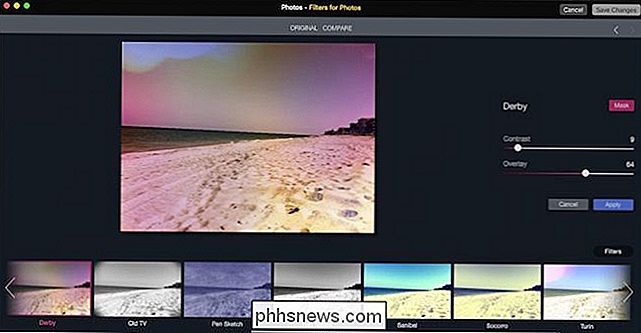
Actuellement, le nombre d'extensions disponibles pour Photos est encore assez faible, mais nous espérons que la situation s'améliorera au fil du temps.
CONNEXION: Comment activer ou désactiver les extensions pour personnaliser votre Mac
Pourtant, les extensions disponibles (il y en a plus que ce que nous avons spécifiquement mentionné) ajoutent beaucoup de fonctionnalités à Photos, même si certaines d'entre elles vous coûtera jusqu'à 30 $. En outre, 30 $ est beaucoup moins cher que de payer pour un abonnement Photoshop (et moins de temps), sans parler de beaucoup plus facile pour la plupart des utilisateurs que GIMP.

Comment limiter la vérification orthographique au dictionnaire principal Uniquement dans Word
Word vous permet d'ajouter des dictionnaires personnalisés à utiliser lors de la vérification de l'orthographe. Lorsque vous exécutez le vérificateur d'orthographe ou lorsque Word vérifie automatiquement l'orthographe au cours de la frappe, les mots de votre document sont comparés au dictionnaire principal et à tous les dictionnaires personnalisés que vous avez ajoutés.

Que faire si vous oubliez le mot de passe de votre iPhone ou de votre iPad
Vous ne pouvez plus vous connecter à votre iPhone ou iPad? Si vous avez oublié le code PIN et n'avez pas configuré Touch ID sur un iPhone ou un iPad moderne, vous devrez réinitialiser votre téléphone ou votre tablette pour rétablir l'accès. Vous perdrez tout ce qui est stocké sur l'appareil lui-même, Bien que vous puissiez restaurer à partir de sauvegardes.



